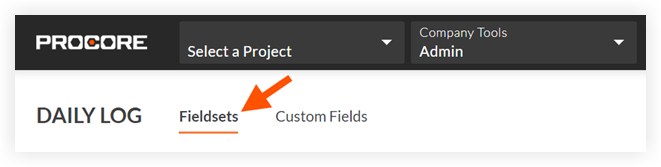将可配置字段集应用于项目
目标
将在公司级别管理员工具中创建的可配置字段集应用到 Procore 中的一个或多个项目。
背景
可配置字段集是某些 Procore 工具中的一组字段,可以根据公司需要设置为可选、必填或隐藏。当用户在 Procore 项目中创建和编辑项时,这些字段可以更好地控制数据输入。请参阅什么是可配置字段集以及哪些 Procore 工具支持它们?
需要考虑的事项
- 所需用户权限:
- 公司级管理员工具的“管理员”权限。
- 其他信息:
- 默认情况下,可配置字段集仅应用于新项目。但是,你可以选择将它们应用到哪些现有项目中。
- 将可配置字段集应用到现有项目中可能会影响使用字段集创建或更新的新项目或现有项目,其中包括字段必填部分或自定义字段所做的任何更改。有关详细信息,请参阅编辑可配置字段集。
- 应用于项目的可配置字段集将反映在 Procore 的 Web 和移动应用程序中。
- 如果要为特定工具配置字段集,请参阅什么是可配置字段集以及哪些 Procore 工具支持它们?
先决条件
请参阅新建可配置字段集或点击此处查看步骤。
步骤
- 导航到公司级别管理员工具。
- 在“工具设置”下,点击要查看其字段集的工具。
- 点击字段集标签页。
注意:公司级别管理员工具中没有其他设置的工具将自动打开此页面。 - 找到要应用于项目的可配置字段集。
- 点击“已分配项目”列中的字段集链接。
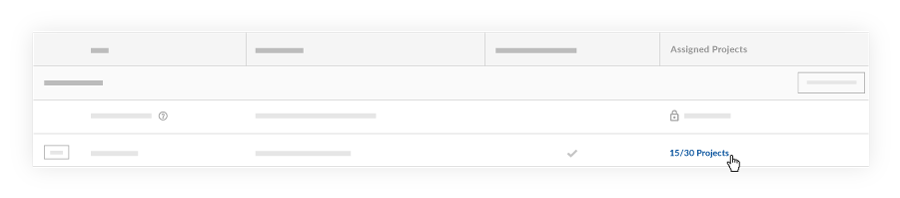
注意:此链接表示,在账户项目数量中,当前应用该字段集的项目数量。 - 标记要添加字段集的项目旁边的复选框。
或者
选中“全选”旁边的复选框以选择所有项目。
注意:要搜索项目名称或项目编号,请在“搜索”框中输入。
- 点击更新。
- 在“应用更改?”窗口,点击确认。